
Skype бағдарламасы байланыс үшін үлкен мүмкіндіктер ұсынады. Пайдаланушылар теледидарлық аудио, мәтіндік корреспонденция, бейне қоңыраулар, конференциялар және т.б. ұйымдастыра алады. Бірақ, осы қосымшамен жұмыс істеу үшін алдымен сіз тіркелуіңіз керек. Өкінішке орай, Skype-де тіркеу процедурасын шығару мүмкін болмаған жағдайлар бар. Мұның басты себептерін білейік, сондай-ақ мұндай жағдайларда не істеу керектігін білейік.
Skype бағдарламасында тіркелу
Ең көп таралған себебі, пайдаланушы Skype-де тіркеле алмайды, ол оны тіркеу кезінде бір нәрсе дұрыс емес. Сондықтан, басында, біріншіден, қалай дұрыс тіркелуге болатынын қысқаша ескеріңіз.
Skype бағдарламасында тіркеудің екі нұсқасы бар: бағдарлама интерфейсі арқылы және ресми сайттағы веб-интерфейс арқылы. Өтінішті пайдалану арқылы қалай жасалынғанын қарастырайық.
Бағдарламаны бастағаннан кейін, бастапқы терезеде «Тіркелгі жасау» жазуы.
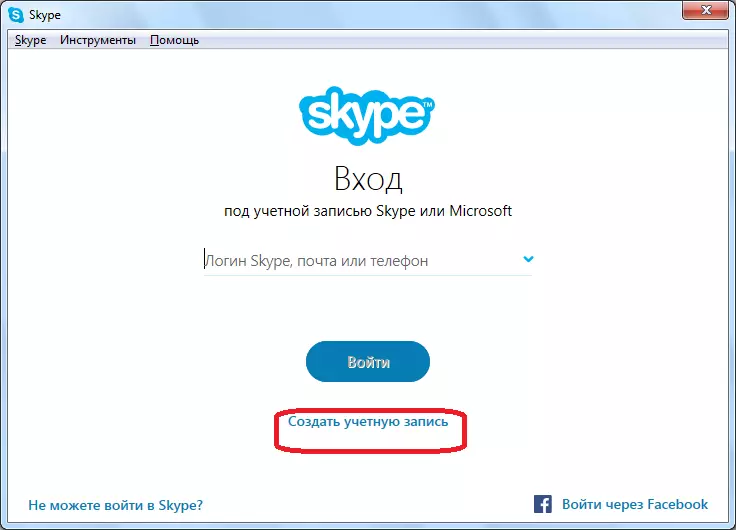
Әрі қарай, терезе сіз тіркеу қажет жерде ашылады. Әдепкі бойынша, тіркеу ұялы телефон нөмірінің расталуымен жүзеге асырылады, бірақ оны төменде көрсетілген электрондық пошта арқылы өткізуге болады. Сонымен, терезеде, елдің кодын көрсетіңіз, сонда сіз астында нақты ұялы телефонның санын енгіземіз, бірақ елдің санын енгіземіз, бірақ елдің кодынсыз (яғни +7 емес орыстар үшін). Ең төменгі өрісте біз болашақта сіз есептік жазбаны енгізетін парольді енгіземіз. Құпия сөз мүмкіндігінше қиын болуы керек, сондықтан оны бұзбауы керек, ол әріптен де, сандық таңбалардан тұруы керек, бірақ оны есте сақтау керек, әйтпесе сіз өзіңіздің есептік жазбаңызды енгізе алмайсыз. Осы өрістерді толтырғаннан кейін «Келесі» түймесін басыңыз.
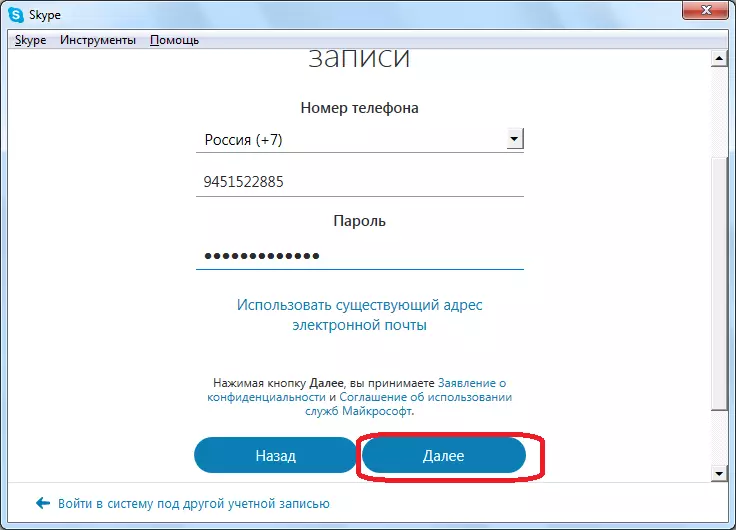
Келесі терезеде біз сіздің атыңыз бен фамилияңызды енгіземіз. Мұнда, қажет болса, нақты деректерді, бірақ бүркеншік ат пайдалануға болады. «Келесі» түймесін басыңыз.
Осыдан кейін, активтендіру коды бар хабарлама телефон нөмірінің үстіндегі жоғарыдағы нөмірге келеді (сондықтан нақты телефон нөмірін көрсету өте маңызды). Бұл активтендіру коды сіз өріске ашылатын бағдарлама терезесінде кіруіңіз керек. Осыдан кейін біз «Келесі» түймесін, шын мәнінде, тіркеу аяқталғанда, біз «Келесі» түймесін басыңыз.
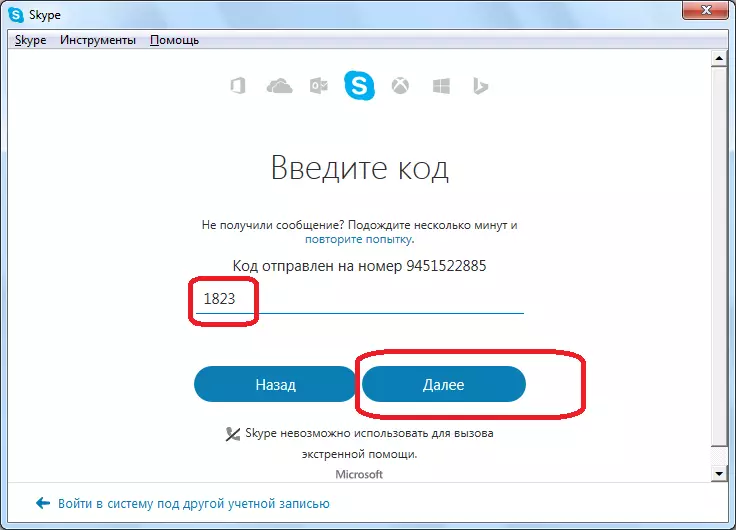
Егер сіз электрондық поштамен тіркелгіңіз келсе, онда сіз телефон нөмірін енгізу үшін шақырылған терезеде «Бар электрондық пошта мекенжайын пайдалану» бөліміне өтіңіз.
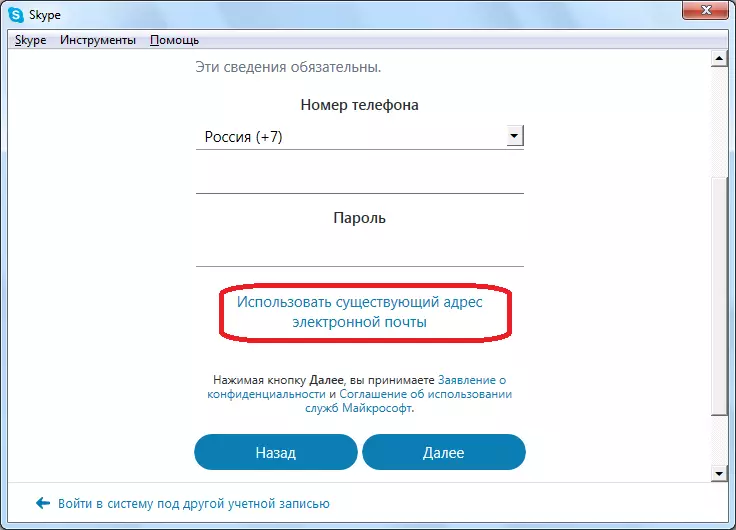
Келесі терезеде біз сіздің нақты электрондық поштаңызға және сіз пайдаланатын парольді енгіземіз. «Келесі» түймесін басыңыз.
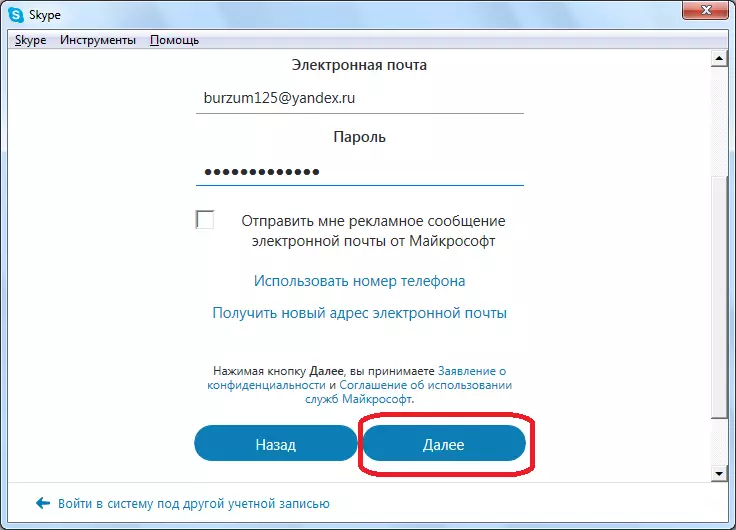
Алдыңғы уақытта, келесі терезеде біз атын және атын енгіземіз. Тіркеуді жалғастыру үшін «Келесі» түймесін басыңыз.
Соңғы тіркеу терезесінде сіз көрсеткен пошта жәшігіне келген кодты енгізу керек және «Келесі» түймесін басыңыз. Тіркеу аяқталды.
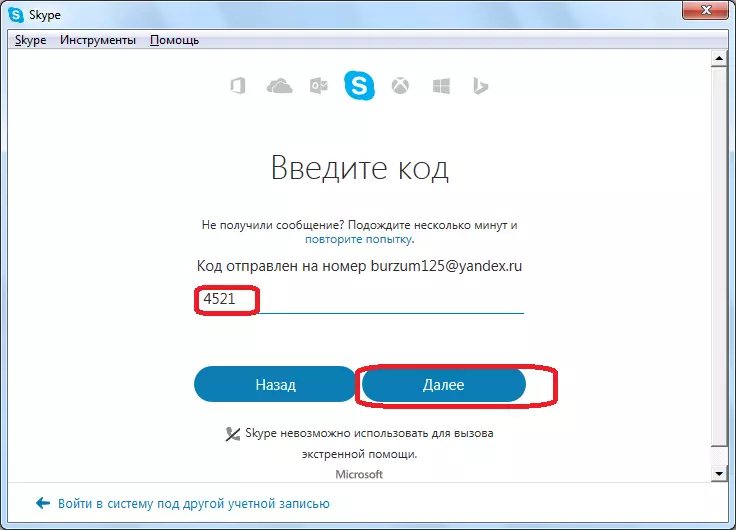
Кейбір пайдаланушылар браузердің веб-интерфейсі арқылы тіркелгенді жөн көреді. Бұл процедураны бастау үшін, Skype сайтының негізгі бетіне ауысқан кезде, шолғыштың жоғарғы оң жақ бұрышында «Кіру» түймесін басып, «Тіркелу» жазуы керек.
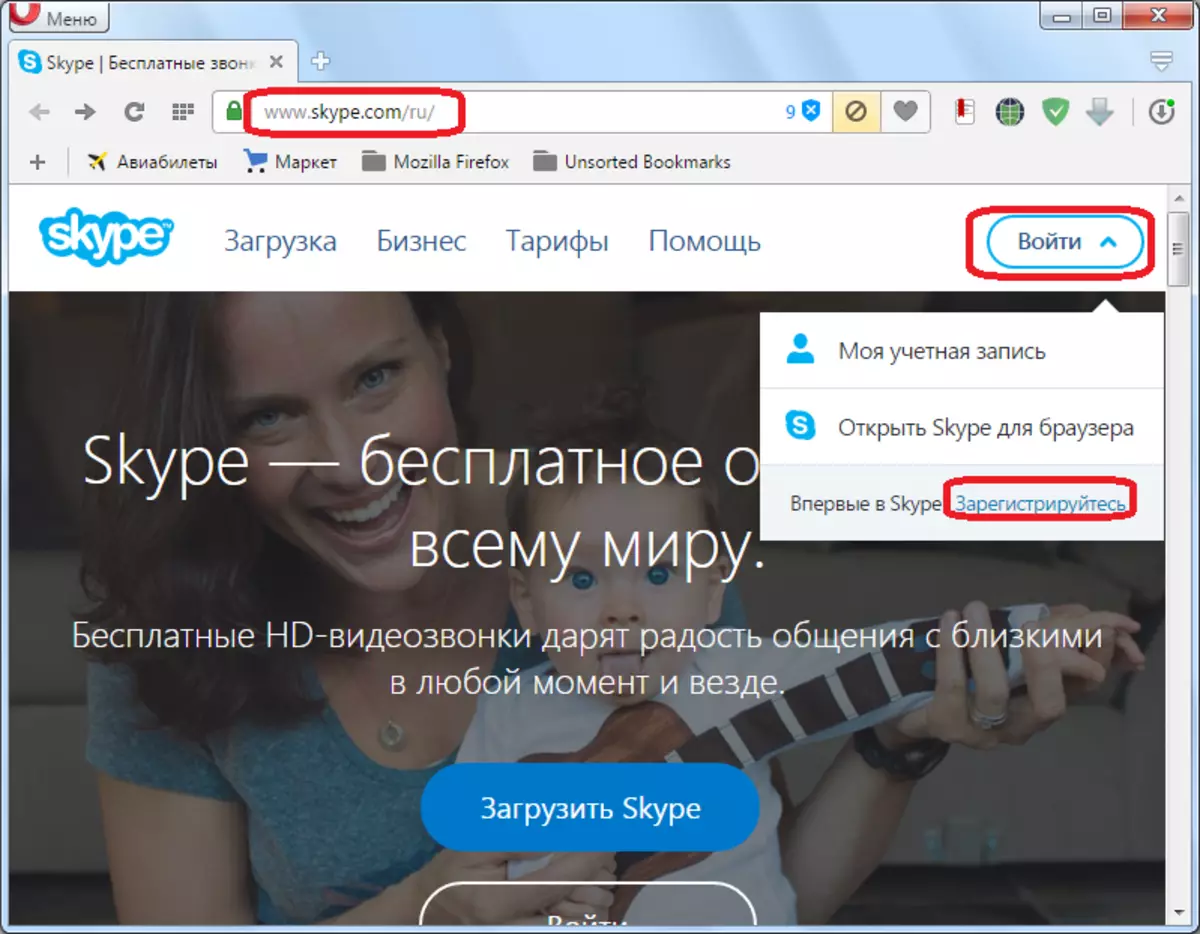
Әрі қарай тіркеу рәсімі біз жоғарыда көрсетілгендей, біз жоғарыда сипатталғанбыз, біз бағдарламалық интерфейс арқылы тіркеу процедурасының мысалы ретінде пайдаландық.
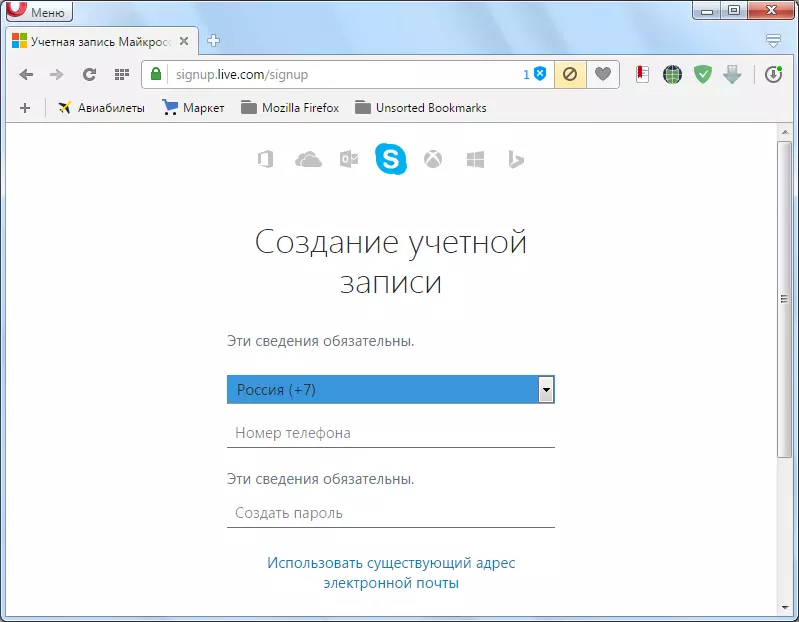
Тіркелудегі негізгі қателер
Тіркелу кезінде пайдаланушының негізгі қателері арасында, оның арқасында бұл процедураны сәтті аяқтау мүмкін емес, Skype электрондық поштасына немесе телефон нөміріне тіркелген. Бағдарлама бұл туралы хабарлайды, бірақ барлық пайдаланушылар бұл хабарламаға назар аудармайды.
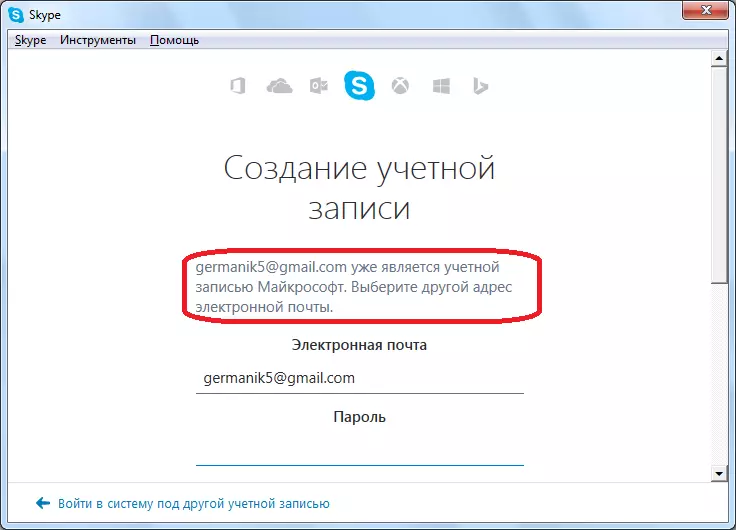
Сондай-ақ, тіркелген кезде кейбір пайдаланушылар басқа адамдардың немесе нақты телефон нөмірлеріне, ал нақты телефон нөмірлеріне, электрондық пошта мекенжайларына, бұл онша маңызды емес деп ойлайды. Бірақ, бұл мәліметтер активация кодымен хабарлама келеді. Сондықтан, телефон нөмірін немесе электрондық поштаны дұрыс көрсетпеу, сіз тіркеуді Skype бағдарламасында аяқтай алмайсыз.
Сондай-ақ, мәліметтерді енгізу кезінде пернетақта орналасуына ерекше назар аударыңыз. Деректерді көшіріп алмауға тырысыңыз, бірақ оларды қолмен енгізу үшін.
Егер сіз тіркеле алмасаңыз ше?
Бірақ кейде сіз кез-келген нәрсені дұрыс істеген кездегі жағдайлар бар, бірақ ол бәрібір тіркеле алмайды. Ол кезде не істеу керек?
Тіркеу әдісін өзгертуге тырысыңыз. Яғни, егер сіз бағдарламада тіркеле алмасаңыз, онда тіркеу процедурасын браузердегі веб-интерфейс арқылы жүргізіп көріңіз және керісінше. Сондай-ақ, кейде бұл браузерлердің қарапайым өзгеруіне көмектеседі.
Егер сіз активтендіру кодына пошта жәшігіне келмесеңіз, «Спам» қалтасын тексеріңіз. Сонымен қатар, сіз басқа электрондық поштаны қолдануға немесе ұялы телефон нөмірін тіркей аласыз. Сол сияқты, егер SMS телефонға келмесе, басқа оператордың санын пайдаланып көріңіз (егер сізде бірнеше сандар болса), немесе электрондық пошта арқылы тіркеліңіз.
Сирек кездесетін жағдайларда, мәселе, бағдарламада тіркелген кезде, сіз электрондық пошта мекенжайыңызды енгізе алмайсыз, өйткені бұл үшін жасалған өріс белсенді емес. Бұл жағдайда Skype бағдарламасын жою керек. Осыдан кейін AppData \ Skype қалтасының барлық мазмұнын жойыңыз. Осы каталогқа кірудің бір әдісі, егер сіз Windows Explorer бағдарламасын пайдаланып қатты дискіні зақымдағыңыз келмесе, «Іске қосу» тілқатысу терезесіне қоңырау шалу керек. Ол үшін тек пернетақтадағы Win + R пернелерін ұстаныңыз. Әрі қарай, біз «AppData \ Skype» өрнегіне кіріп, «OK» түймесін басыңыз.
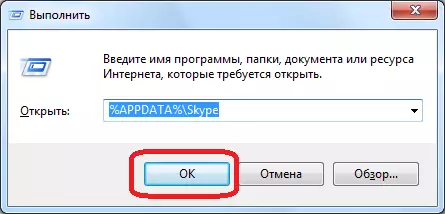
AppData \ Skype қалтасын жойғаннан кейін Skype бағдарламасын қайтадан орнату керек. Осыдан кейін, егер сіз бәрін дұрыс жасасаңыз, тиісті өрістегі электрондық поштаны енгізу қол жетімді болуы керек.
Жалпы, Skype жүйесінде тіркелген кезде проблемалар қазір бұрынғыдан да сирек кездеседі. Бұл үрдіс қазіргі уақытта Skype-де тіркелу едәуір жеңілдетілгендіктен түсіндіріледі. Мәселен, мысалы, бұрын тіркелген кезде, кейде тіркеу қателіктеріне әкелген туған күнін енгізуге мүмкіндік болды. Сондықтан бұл өрісті мүлде кеңес берді. Енді, сәтсіз тіркелумен байланысты істердің көп бөлігін қарапайым пайдаланушылардан туындайды.
